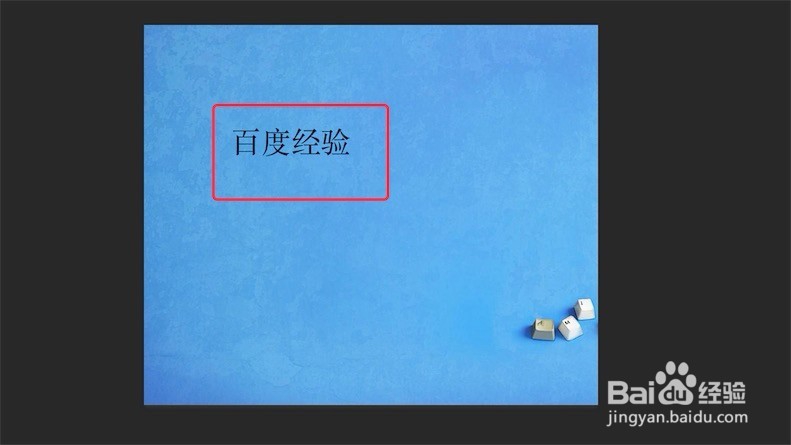1、打开photoshop,并打开一张图片
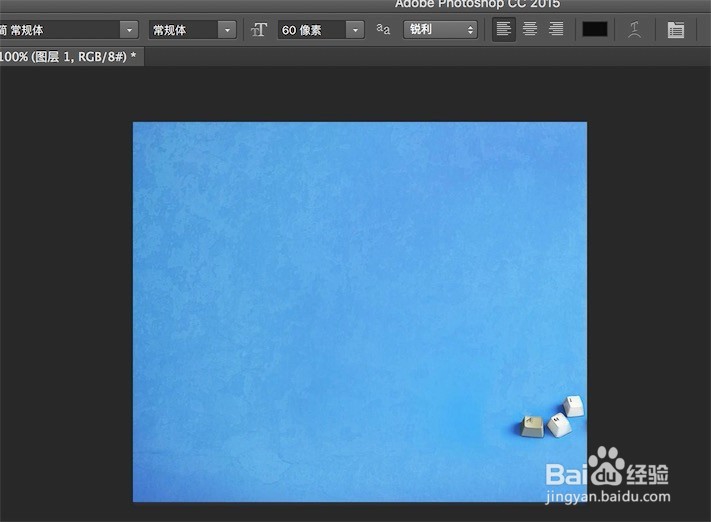
2、点击左边工具栏上的文字图标,在图片上添加文字。
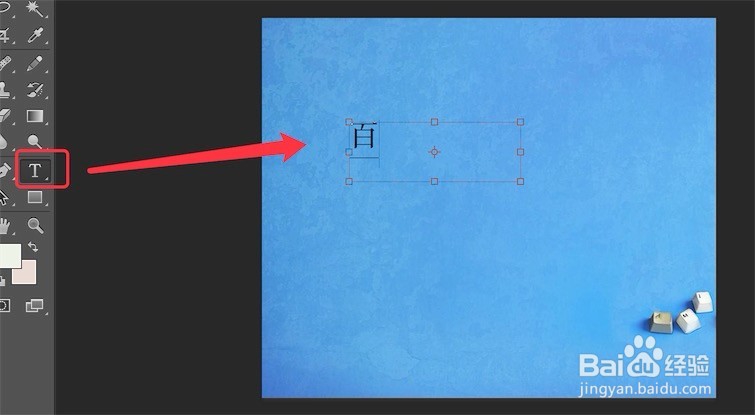
3、文字输入完后,看到文字下方有一条明显的下划线。
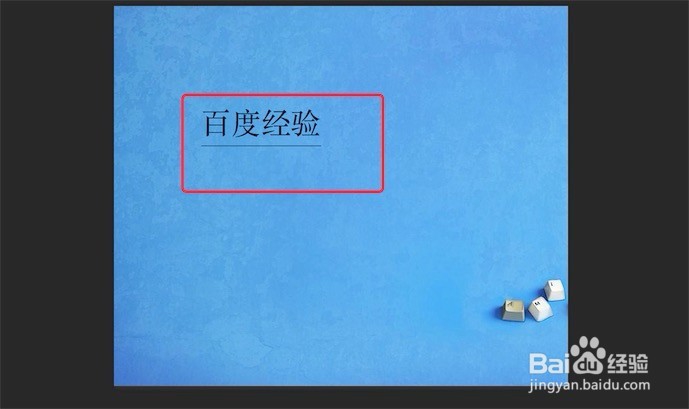
4、要取消下划线,我们双击文字图层

5、然后点击菜单栏上的字符面板图标
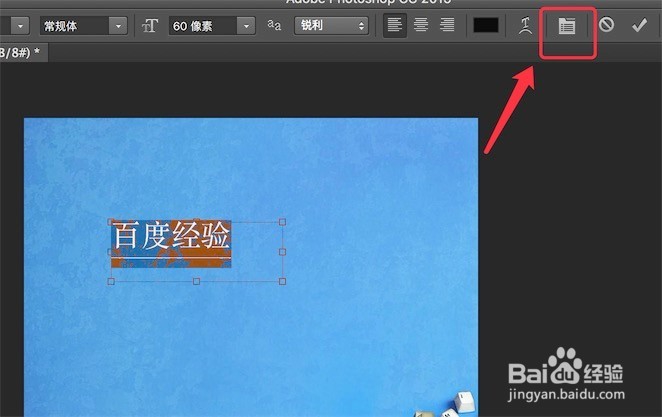
6、点击后,打开了字符和段落设置面板,并可以看到有下划线的T图标被选中了,我们点击取消选中这个图标。
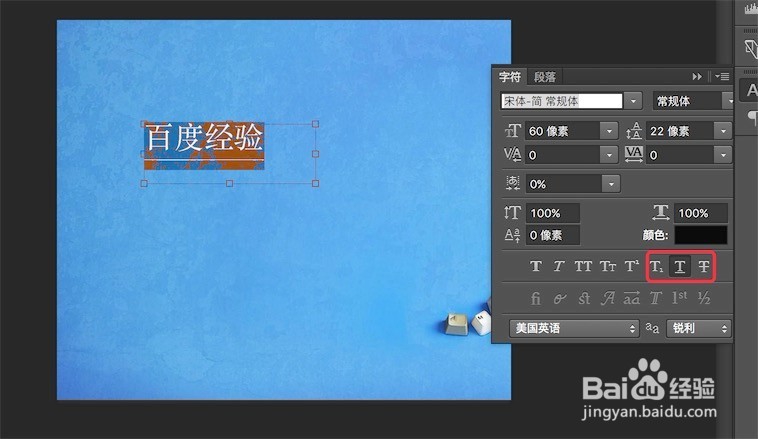
7、取消后,再看下图片上的文字,可以发现下划线已去掉了。
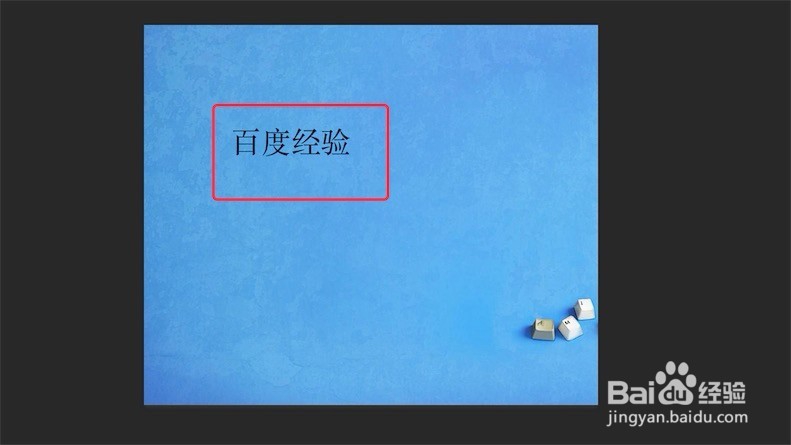
时间:2024-10-19 17:15:45
1、打开photoshop,并打开一张图片
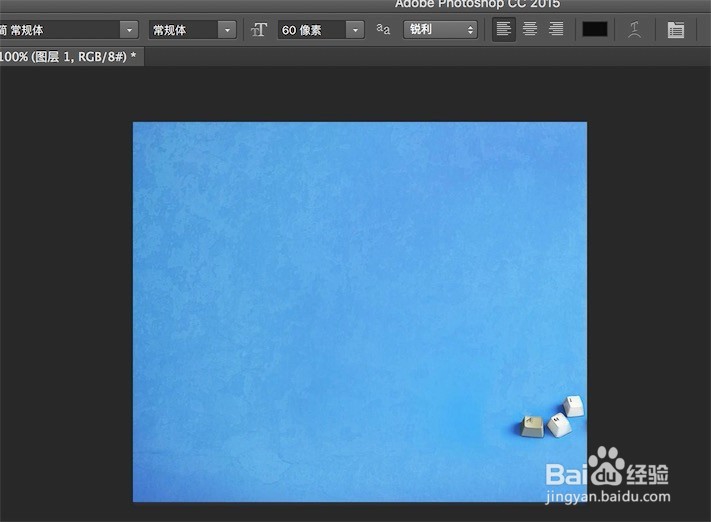
2、点击左边工具栏上的文字图标,在图片上添加文字。
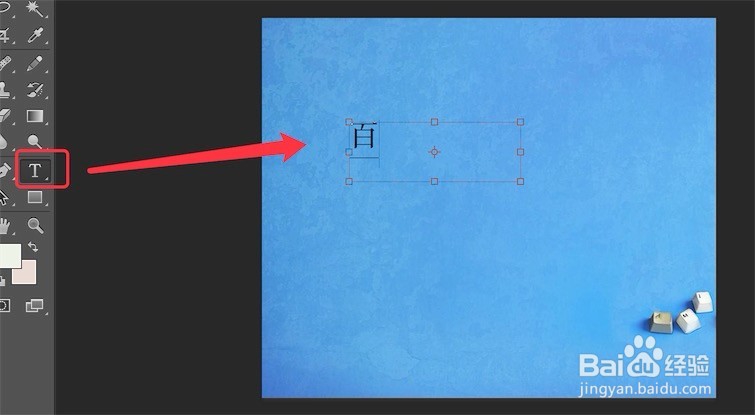
3、文字输入完后,看到文字下方有一条明显的下划线。
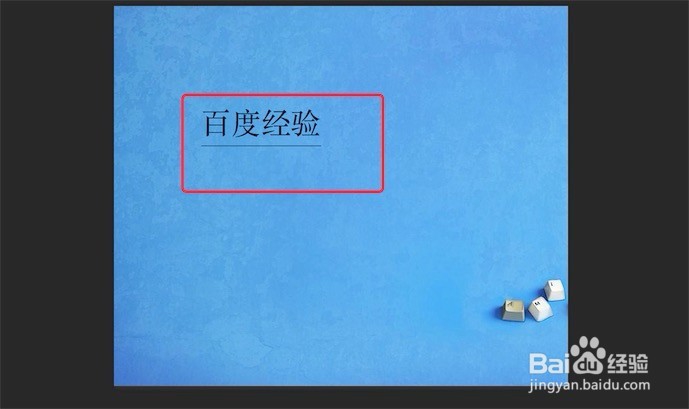
4、要取消下划线,我们双击文字图层

5、然后点击菜单栏上的字符面板图标
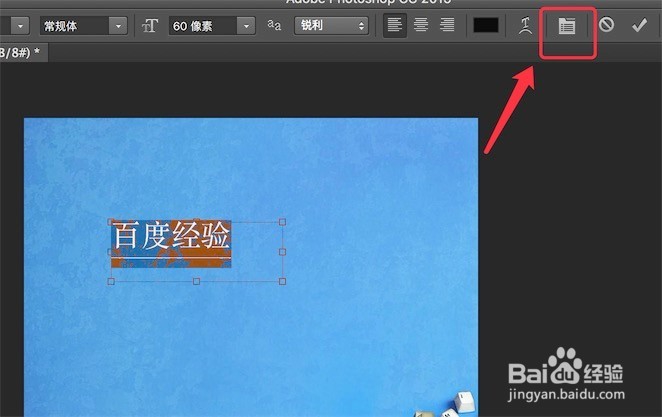
6、点击后,打开了字符和段落设置面板,并可以看到有下划线的T图标被选中了,我们点击取消选中这个图标。
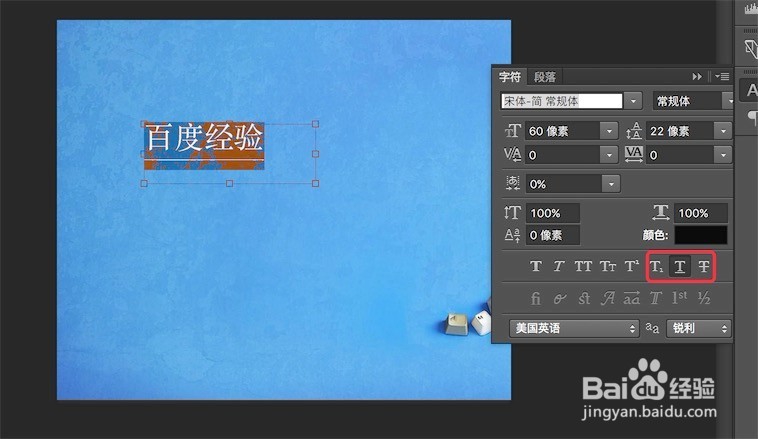
7、取消后,再看下图片上的文字,可以发现下划线已去掉了。